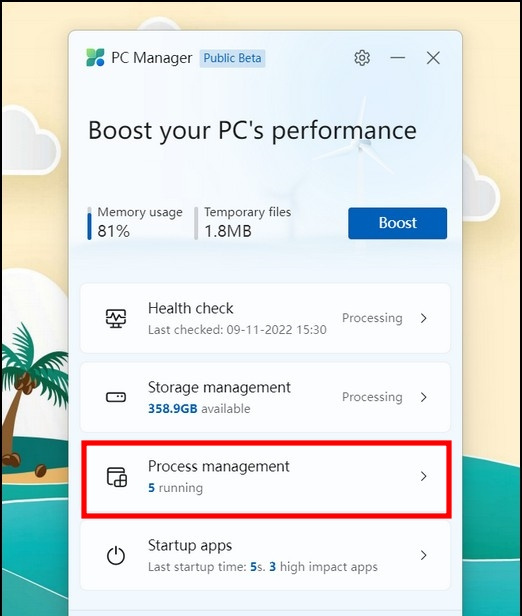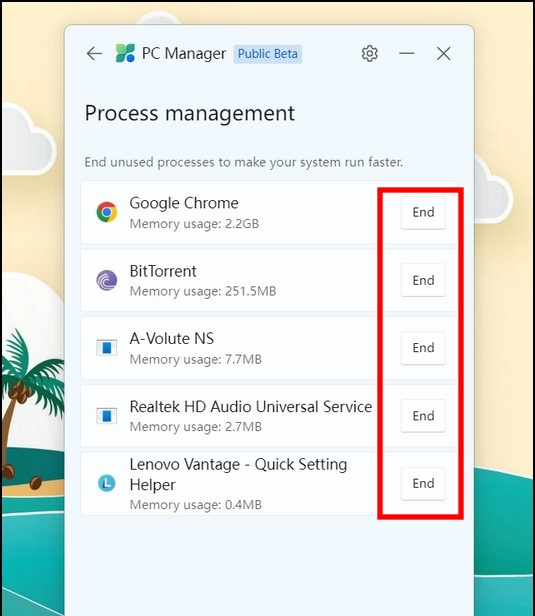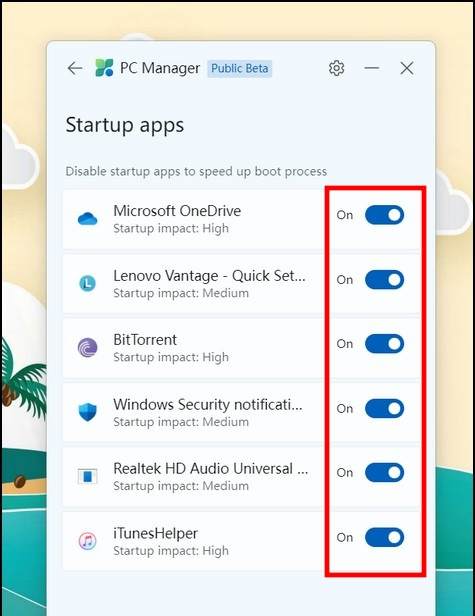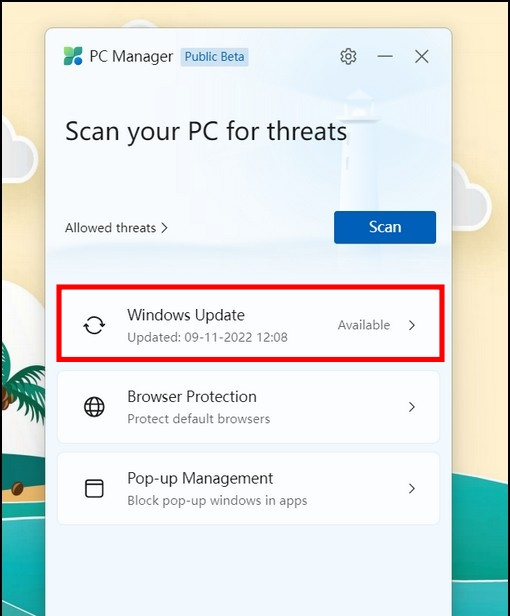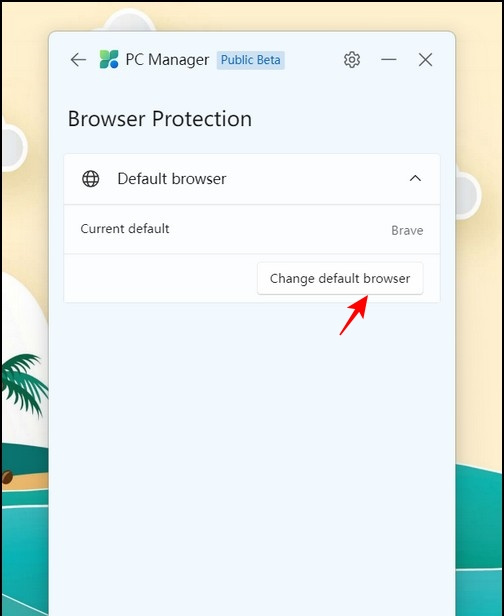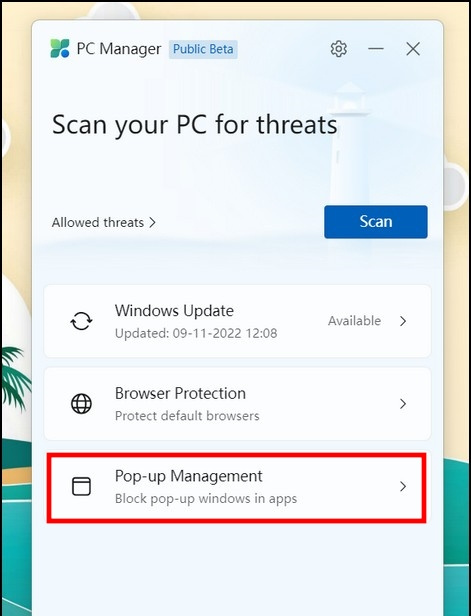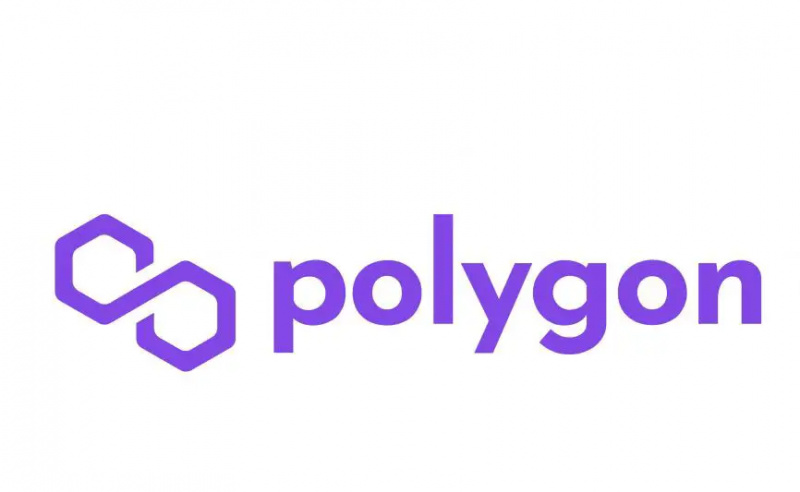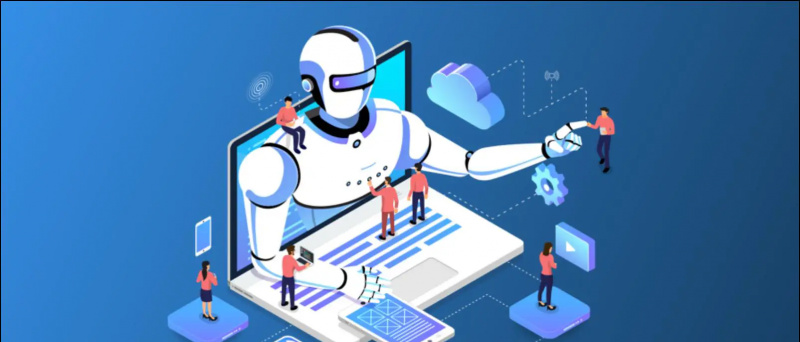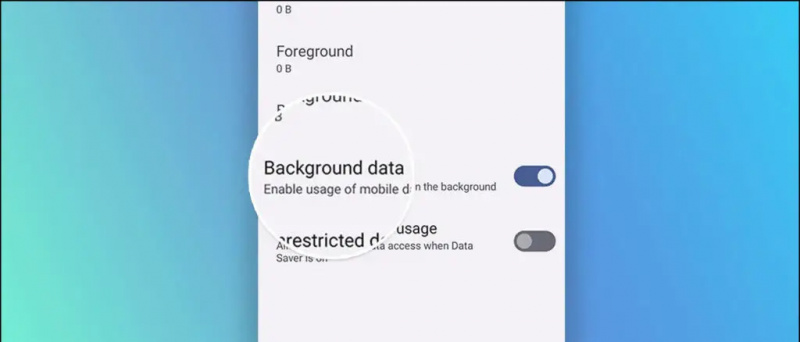Oprócz ręcznego czyszczenia Pamięć podręczna systemu Windows , niepotrzebne pliki , oraz niepotrzebne aplikacje , Microsoft niedawno wprowadził Aplikacja PC Manager aby pomóc Ci w utrzymaniu czystego i bezpiecznego systemu. Ta aplikacja zapewnia wiele funkcji, których można użyć przyspiesz swój komputer z systemem Windows w mgnieniu oka. Zostań z nami w tym wyjaśnieniu, aby dowiedzieć się wszystkiego o najnowszej aplikacji Microsoft PC Manager oraz jej zaletach i wadach.

Spis treści
Nowa aplikacja PC Manager firmy Microsoft jest obecnie w wersji Publiczna beta stage i jest w pełni kompatybilny z systemem Windows 10 (wersja 1809) i nowszymi. Oznacza to, że możesz korzystać z aplikacji zarówno na komputerach z systemem Windows 10, jak i 11, aby ulepszyć swój jąkający się system. Oto, czego musisz przestrzegać:
1. Pobierz Aplikacja PC Manager z witryny firmy Microsoft i zainstaluj go, uruchamiając plik MSPCManagerSetup.exe plik.
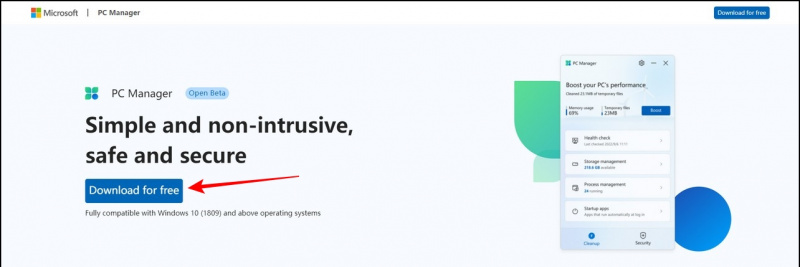
dwa. Po zainstalowaniu Początek aplikację PC Manager.
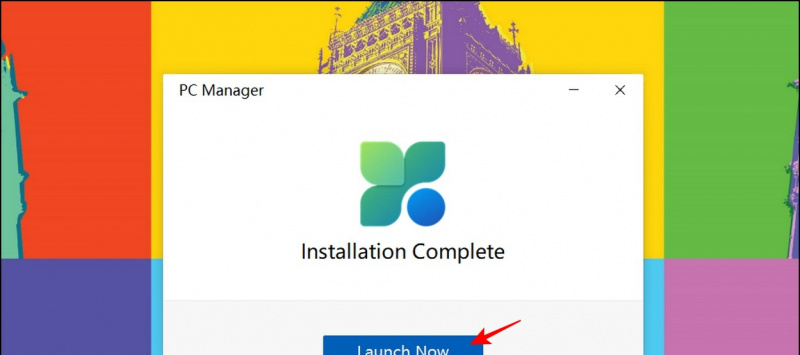 Microsoft PC Manager: Funkcje
Microsoft PC Manager: Funkcje
Ogólnie rzecz biorąc, aplikacja klasyfikuje wszystkie swoje funkcje na dwie kategorie, a mianowicie Sprzątać oraz Bezpieczeństwo , aby pomóc użytkownikom w odpowiednich domenach. Karta Oczyszczanie oferuje kluczowe funkcje poprawiające i zwiększające szybkość systemu, a karta Zabezpieczenia pomaga skonfigurować ważne parametry bezpieczeństwa, takie jak Windows Update, Ochrona przeglądarki i Zarządzanie wyskakującymi okienkami, aby zmniejszyć istniejące zagrożenia bezpieczeństwa systemu. Oto jak wygląda aplikacja:
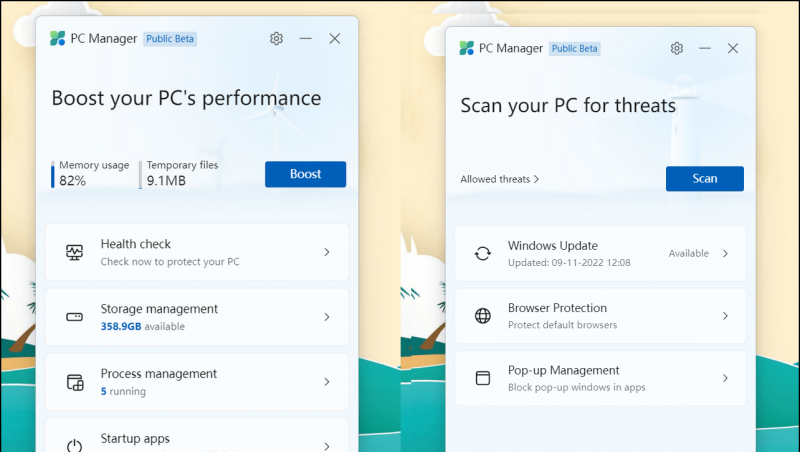
1. Otwórz aplikację PC Manager i kliknij Kontrola zdrowia opcję na karcie Oczyszczanie.
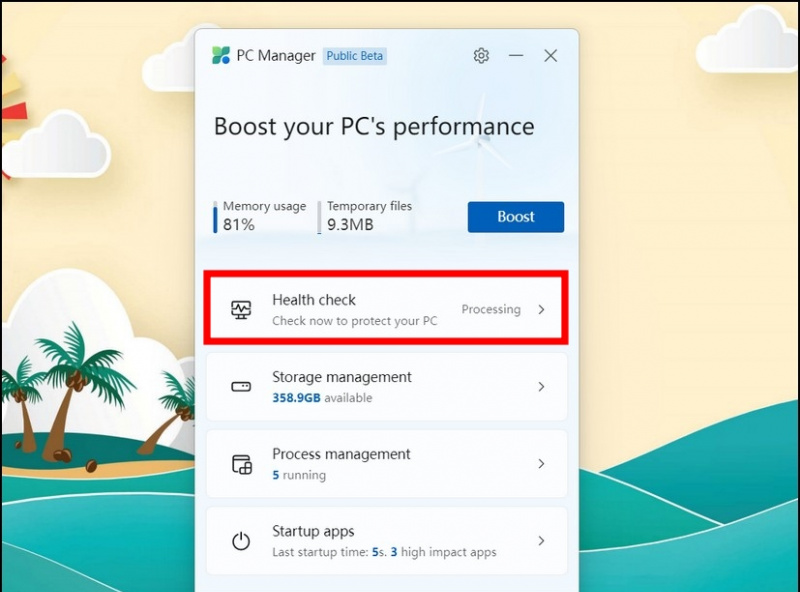
3. Otóż to! Poczekaj kilka sekund, aż aplikacja wyczyści wybrane elementy.
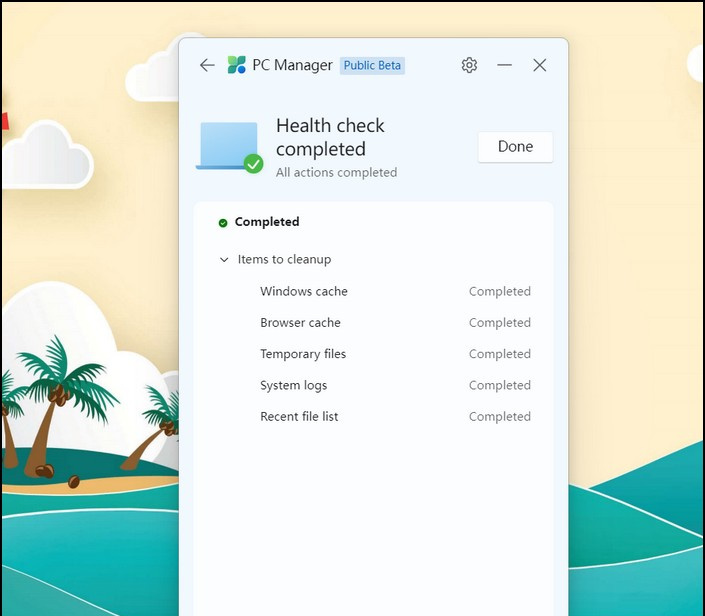
- Głębokie czyszczenie : Skanuje cały system w poszukiwaniu niepotrzebnych plików.
- Zarządzaj dużymi plikami : pomaga wykryć duże pliki na podstawie skonfigurowanych ustawień i usunąć je.
- Zarządzać aplikacjami : pokazuje listę wszystkich zainstalowanych aplikacji w celu usunięcia rzadko używanych aplikacji.
- Zmysł przechowywania : otwiera aplikację Ustawienia na urządzeniu, aby skonfigurować automatyczne czyszczenie plików tymczasowych.
3. Możesz kliknąć każde ustawienie, aby skonfigurować je zgodnie z własnymi preferencjami.
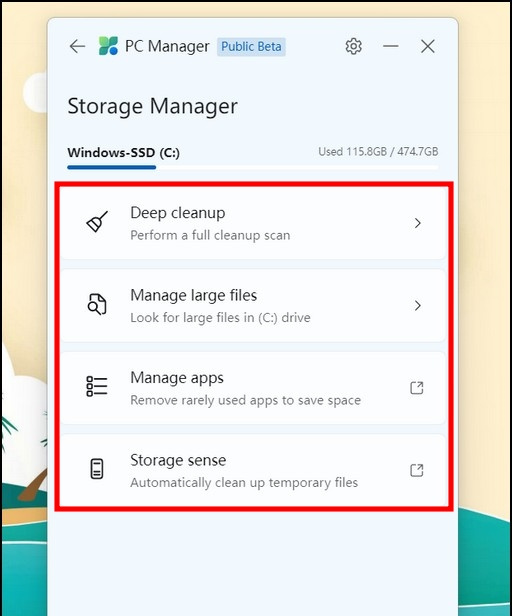
Zarządzanie procesem
Opcja zarządzania procesami działa jak okno małego paska zadań gdzie w każdej chwili możesz wyświetlić listę aplikacji uruchomionych w systemie. Ponadto możesz wyświetlić całkowitą pamięć zużywaną przez każdą uruchomioną aplikację i zamknąć ją, klikając przycisk Koniec przycisk.